
對于長時間使用電腦辦公一族的小夥伴們注意了,長時間死盯着屏幕對眼睛的危害是極大的,建議大家開啟電腦的護眼模式。那麼,Win10系統護眼模式如何設置呢?今天我将介紹兩種方法将電腦設置成護眼模式。
設置方法如下1、鼠标右鍵點擊【開始】菜單按鈕選擇【運行】。
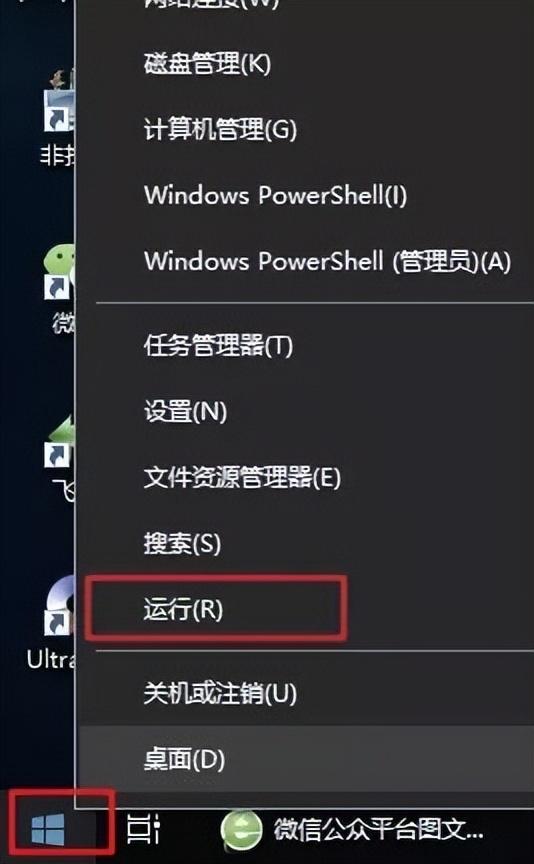
2、輸入regedit 點擊【确定】。
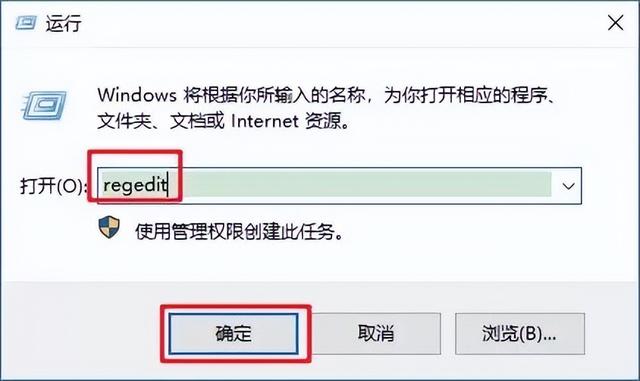
3、展開注冊表路徑至:HKEY_CURRENT_USER\Control Panel,點擊【Colors】文件夾。
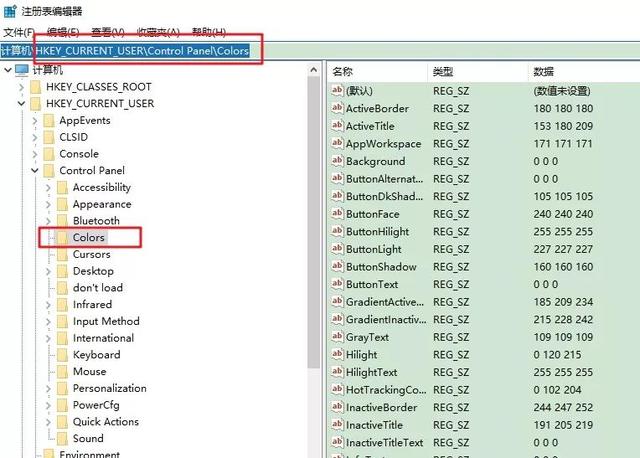
4、在右側找到 Window,鼠标右擊【Window】選擇【修改】。
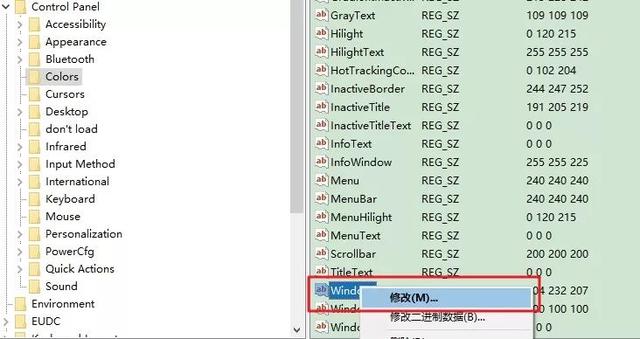
5、将數值數據改為【202 234 206】點擊【确定】。
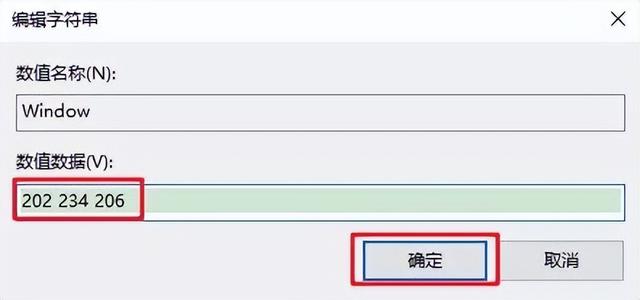
6、重啟電腦,設置生效!
劃重點:所謂的“護眼模式”,其實是減少屏幕的藍光,從而減少對眼睛的傷害。藍光是什麼?藍光是指液晶屏幕發出的波長在400nm—500納米之間的光,這部分的光線能夠直接穿透眼睛的角膜和晶狀體,到達視網膜,從而誘發眼睛疲勞、幹眼、生物鐘紊亂等不适症狀。而“護眼模式”則是調節屏幕色溫,讓藍光減少,利用的是紅和黃光柔和産生光線,所以我們看到屏幕會變黃變暗。
方法二:1、在電腦桌面,鼠标右擊選擇【顯示設置】。
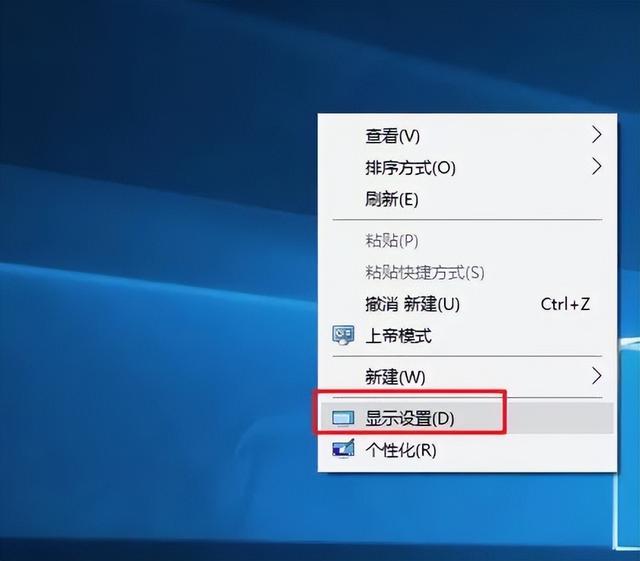
2、點擊【顯示】,點擊【夜間模式設置】。
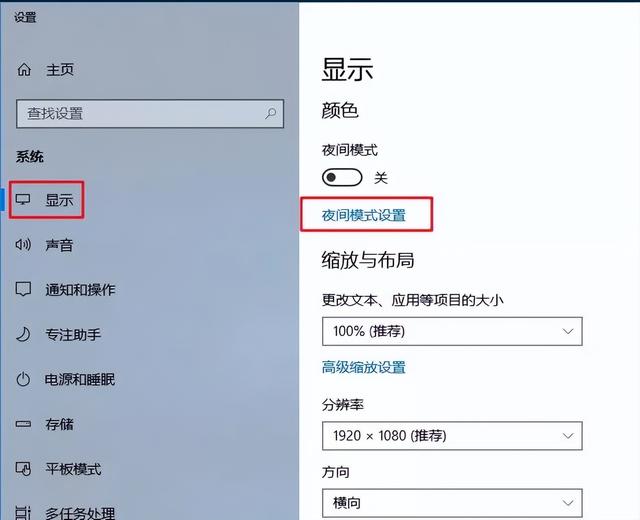
3、拖動顔色色溫選擇适合自己的顔色後點擊【立即啟用】。
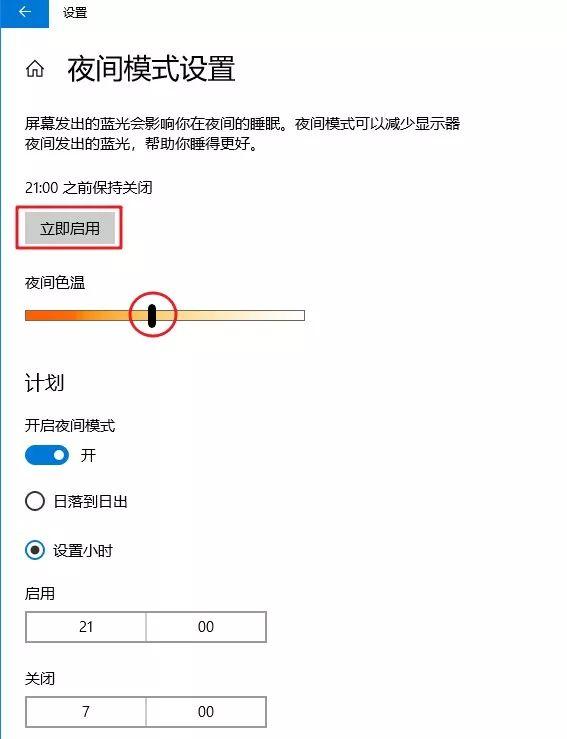
劃重點:點擊立即啟用後,會24小時開啟此模式,這裡開啟後,屏幕配色發生變化,變為偏黃色調。你也可以根據自己的需求在計劃處自行設置啟用的時間。
,更多精彩资讯请关注tft每日頭條,我们将持续为您更新最新资讯!




